 Diese Seite
beschreibt die Nutzung des Engpassdiagramms.
Diese Seite
beschreibt die Nutzung des Engpassdiagramms.
Ausführliche Informationen über Engpass-Analyse finden Sie im Stategieteil des gedruckten Begleitmaterials.
Engpässe
Gibraltar ist eine Meerenge. Jedes Schiff auf dem Weg zwischen Atlantik und Mittelmeer muss hier durch. Den Felsen von Gibraltar und die dortige Festung zu besitzen, ist daher militärisch besonders wichtig. Am Engpass sitzt die Macht.
Das gilt auch an ganz anderer Stelle: Das Wachstum einer Pflanze richtet sich nach dem Nährstoff, den sie am wenigsten besitzt. So lautet das Wachstumsgesetz nach Justus von Liebig. Es gilt sehr weitgehend in gleicher Weise für wirtschaftliche Wachstums- und Entwicklungsprozesse.
Es ist also entscheidend wichtig, Engpässe zu finden und seine Kräfte auf diese Engpässe zu konzentrieren. meineZIELE unterstützt die Analyse und Darstellung von Engpass-Situationen.
Wie gelangt man zur Engpass-Darstellung?
Ansichten wählt man über die Schaltflächen am unteren Rand des Programmfensters. Wählen Sie zunächst den Strategieteil (grün). Klicken Sie dann auf "Engpass".
![]()
Wie wählt man die Darstellungsweise?
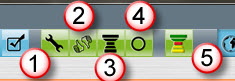 In der Buttonleiste sind jetzt
mehrere grüne Buttons zu sehen. Wählen Sie die Parameter-Einstellung (1). (Die Einstellungen der Buttons 3 (Skala einblenden), 4 (RIng um
Engstelle) und 5 (Farbe abhängig von Engpass) können ebenfalls im Parameterfenster vorgenommen werden).
In der Buttonleiste sind jetzt
mehrere grüne Buttons zu sehen. Wählen Sie die Parameter-Einstellung (1). (Die Einstellungen der Buttons 3 (Skala einblenden), 4 (RIng um
Engstelle) und 5 (Farbe abhängig von Engpass) können ebenfalls im Parameterfenster vorgenommen werden).
Im Parameterfenster wählen Sie die Grundform der Darstellung (1) und dazugehörige Farben (2), den Hintergrund (3) und eine Reihe von Zusatzeinstellungen (4):
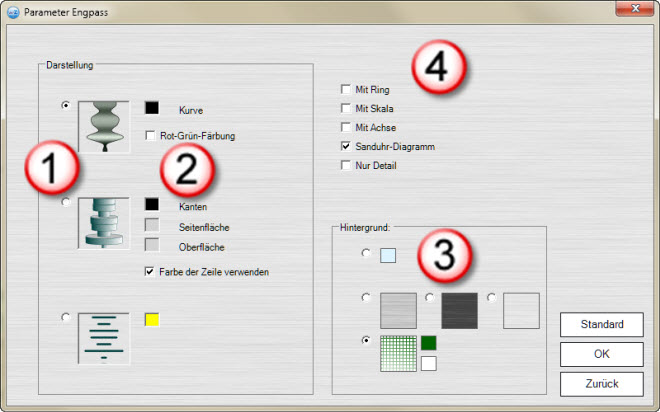
Für manche Überlegungen zu Engpässen verwendet man zwei Skalen links und rechts der eigentlichen Engpassgraphik. Diese Skalen wählen Sie bei diesen Zusatzeinstellungen aus (1):
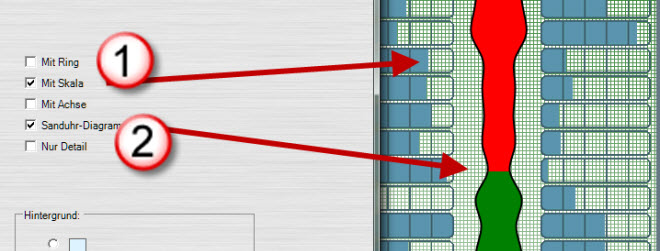
Die Sanduhrdarstellung (2) bedeutet, dass die Färbung an der Engstelle wechselt.
Nur Detail anzeigen
Engpassdarstellungen über mehrere gegliederte Ebenen können sehr unübersichtlich werden, insbesondere, wenn man zwischen den Ebenen den "Maßstab" wechselt.
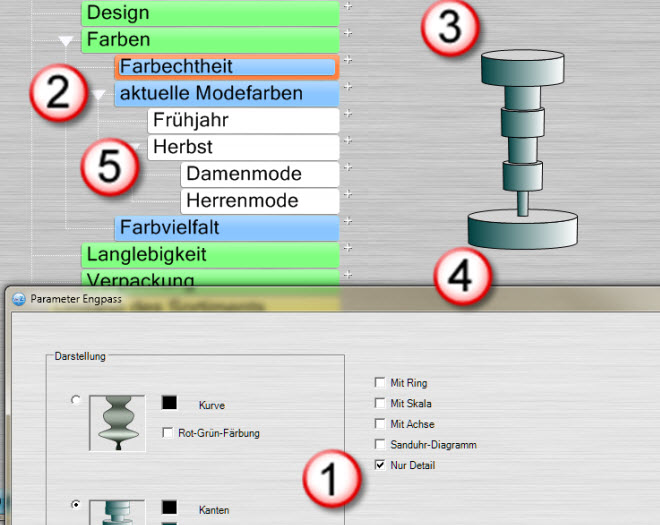
Die Auswahl "nur Detail" (1) begrenzt die Anzeige auf die Ebene des gerade gewählten Eintrags (2) und die diesem untergeordneten Einträge (5). Das Diagramm setzt sich also im Screenshot auf die grün dargestellte Ebene nach oben (3) und unten (4) nicht fort.
Werte einstellen:
1. Werte einstellen über die Skala :
Man könnte die Skalen z.B. als Anforderungen (links) und deren Erfüllung (rechts) deuten. Durch Klick auf die Skala ändert man direkt deren Wert. So entsteht dann z.B. durch hohe Anforderung und geringe Erfüllung ein Engpass, im Screenshot mit einem Ring automatisch gekennzeichnet:
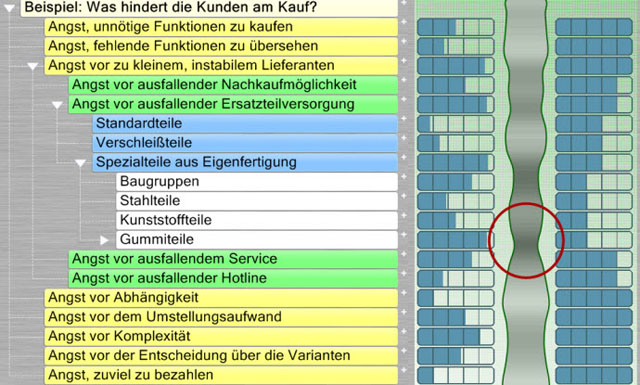
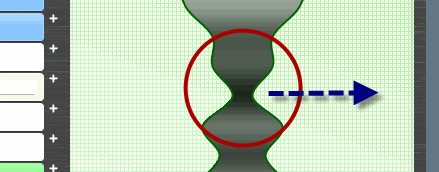 2.
Werte einstellen mit der Maus:
2.
Werte einstellen mit der Maus:
Wenn eine Darstellung ohne Skalen gewählt ist, kann man die Kurve durch Ziehen mit der Maus verändern
3. Werte einstellen durch Voting:
Die Engpassdarstellung gibt bei dem meisten Überlegungen keine exakten Zahlenwerte wieder, sondern geschätzte Bewertungen. Bei Besprechungen im Team empfiehlt es sich, wie bei der Team-Methode, Werte durch Abstimmung zu bilden. Das geht mit dem blitzschnellen Voting-Verfahren (1):
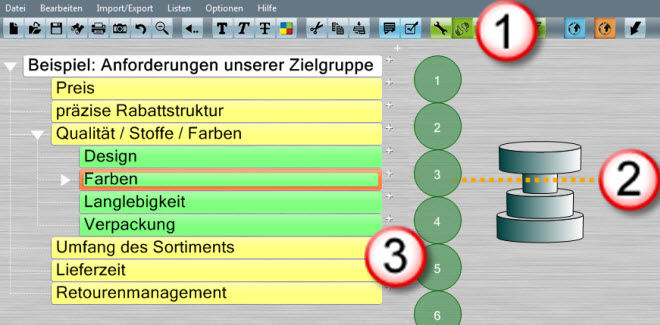
Jeder Teilnehmer nennt für die gerade gewählte Zeile (2) eine Punktezahl (je höher die Zahl, desto enger der Engpass, vergleichbar mit deutschen Schulnoten) Mit einem Klick auf die entsprechende Zahl (3) wird die Bewertung festgehalten und sofort in den Durchschnitt eingearbeitet und auch sofort graphisch umgesetzt. Wechselt man auf die nächste Zeile (z.B. Pfeiltaste nach unten), dann beginnt die Durchschnittsbildung für diese Zeile von vorne.
Üben
Verschiedene Arten von Engpässen erfordern sehr verschiedene Vorgehensweisen bei der Suche und Darstellung. Siehe auch das Beispiel im Dateimenü und die Beschreibung im Kursteil Strategie.
Engpässe einer Situation müssen oft wie bei einer Zwiebel über mehrere Schichten von Teil-Situationen herausgeschält werden. Hier liegt ein entscheidender Vorteil von meineZIELE. Es lohnt sich, als Übung einmal den Engpass der eigenen Gesundheit oder der beruflichen Entwicklung herauszuschälen.
weiter: Strategische Konturen


